
ИСУП Часть 1 %28полный%29
.pdf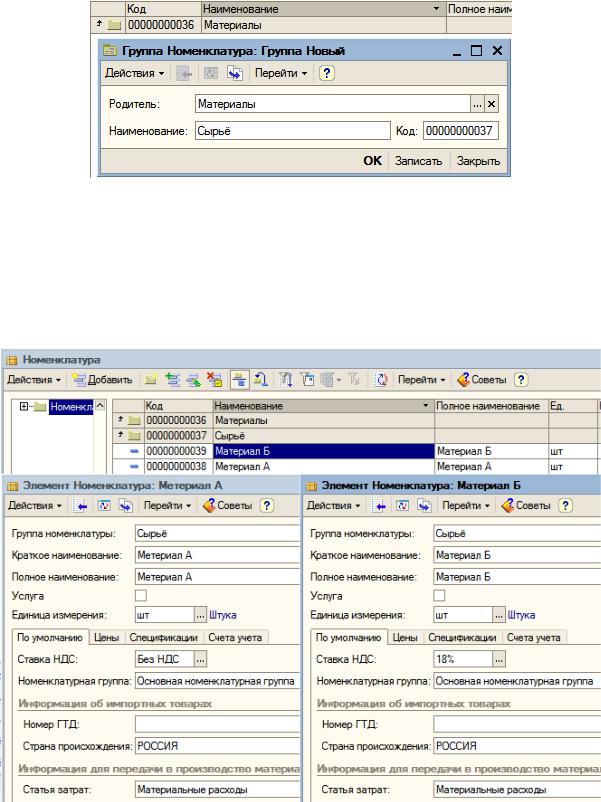
Тоже делаем для подгрупп (рис. 3.27):
Предприятие – Товары (материалы, продукция, услуги) – Номенклатура – Выбираем группу - «Добавить группу» - заполняем необходимые поля
Рис. 3.27. Подгруппа номенклатуры Добавить в подгруппу «Сырье» две позиции номенклатуры:
Материалы «А»;
Материалы «Б».
Для добавления материалов нажмите кнопку «Добавить» и заполните поля (рис. 3.28). Материал «Б» можно используя «Добавить копированием».
Рис. 3.28. Добавление материалов
21

3.15. Регистр «Счета учета номенклатуры»
При выполнении хозяйственных операций программа автоматически подставляет счета учета номенклатуры, которые хранятся в отдельном справочнике. Если у группы материалов нет настроенного счета учета номенклатуры, то берутся значения из базовой записи без названия. Создайте новую группу «Материалы», заполнив по (рис. 3.29).
Предприятие – Товары (материалы, продукция, услуги) – Счета учета номенклатуры
Рис. 3.29. Счет учета номенклатуры «Материалы»
3.16. Настройка справочника «Статьи движения денежных средств»
Банк – Статьи движения денежных средств – «Добавить». Позволяет учиты-
вать движение денежных средств по видам. Добавим статью «Выдача под авансовый отчет» (рис. 3.30).
Рис. 3.30. Статьи движения денежных средств
3.17. Заполнение начальных остатков
Прежде чем приступать к регистрации фактов хозяйственной деятельности, необходимо ввести начальные остатки. Вводить остатки не обязательно, если предприятие новое и хозяйственная деятельность не велась. Для ввода остатков в программе используется специальный «Вспомогательный счет» 000.
Предприятие – Ввод начальных остатков
22

Нажмите справа «Изменить дату ввода начальных остатков» и установите дату
(рис. 3.31).
Рис. 3.31. Установка даты начальных остатков.
Найдите счет 51 «Расчетные счета» и нажмите «Ввести остатки по счету». В открывшемся окне нажмите «Добавить». Заполните поля и нажмите ОК (рис. 3.32).
Рис. 3.32. Ввод остатков по расчетному счету.
Теперь найдите счет 75.01 «Расчеты по вкладам в уставный (складочный) капитал» и введите данные, используя в качестве контрагента, ранее созданного учредителя Иванова Ивана Ивановича (Рис. 3.33).
Рис. 3.33. Вклад в уставочный капитал Иванова И.И.
Обратите внимание, что обе операции были по дебетовым счетам. Необходимо сохранять баланс, путем пополнения кредитовых счетов.
23
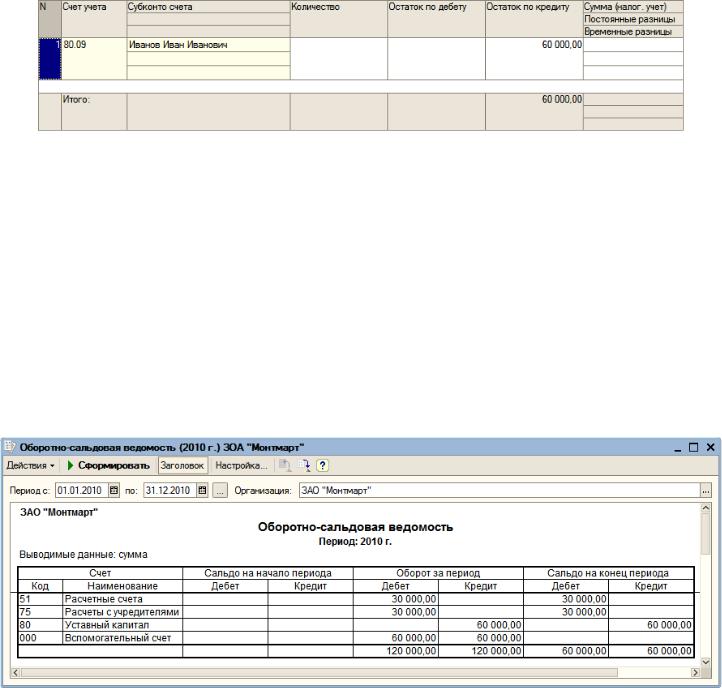
Найдите счет 80.09 «Прочий капитал» и внесите в него данные и сохраните, нажав ОК (Рис. 3.34):
Рис. 3.34. Прочий капитал
Теперь баланс соблюден. Таким способом можно внести данные по всем бухгалтерским, налоговым, забалансовым счетам и НДС.
3.18. Проверка ввода данных можно с помощь ОСВ
Для проверки корректности вносимых данных используют оборотно-сальдовую ведомость (ОСВ) (рис. 3.35):
Отчеты – Оборотно-сальдовая ведомость – Задать период – «Сформировать»
Откройте ОСВ и нажмите  для выбора периода отчетности. Укажите текущий год и нажмите ОК. После этого нажмите кнопку «Сформировать». Если все операции проведены правильно, то суммы оборотов и сальдо должны совпадать.
для выбора периода отчетности. Укажите текущий год и нажмите ОК. После этого нажмите кнопку «Сформировать». Если все операции проведены правильно, то суммы оборотов и сальдо должны совпадать.
Рис. 3.35. ОСВ
Также существует возможность получать сведения из вложенных отчетов (рис.
3.36).
Если подвести указатель мыши на любую ячейку в строке 75 счета, то он примет форму «лупы», можно сделать двойной щелчок левой клавишей. Откроется окно со списком отчетов для получения детальной информации.
24
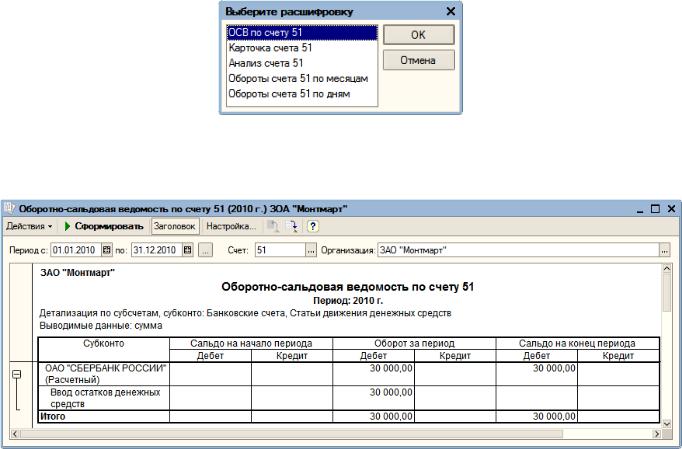
Рис. 3.36. Расшифровка
Выберем «ОСВ по счету 51», в отдельном окне будет открыта «Оборотносальдовая ведомость по 10 счету» (рис. 3.37).
Рис. 3.37. ОСВ по счету 51 То же самое можно делать с любой заполненной строкой ОСВ.
На этом формирование исходных данных заканчивается, переходим к следующей части.
4. Выполнение текущих операций малого бизнеса
Для формирования навыков работы с программой, необходимо выполнить следующие задания 1-14. Выполнение их осуществляется по приводимому алгоритму, но с данными, взятыми из таблицы 1, индивидуальными для каждого студента. Распределение вариантов по студентам осуществляется в порядке журнального списка, либо на усмотрение преподавателя.
Итак, непосредственно, задания:
1.Внесены канцтовары в качестве взноса в УК учредителем Ивановым И.И. в соответствии с учредительными документами (копия накладной или товарного чека, приходный ордер № 01/ по ф. № М-4/):
Ручки шариковые – 10шт.x 20 руб. = 200руб.
Выполнение: Перед оформлением хозяйственной операции введем в подгруппу «Инвентарь и хоз. принадлежности» справочника «Номенклатура» сведения о канцелярских товарах (Предприятие – Товары (материалы, продукция, услуги) – Номенклатура).
Поле «Ставка НДС» выбрать «Без НДС» (рис. 4.1.)
25
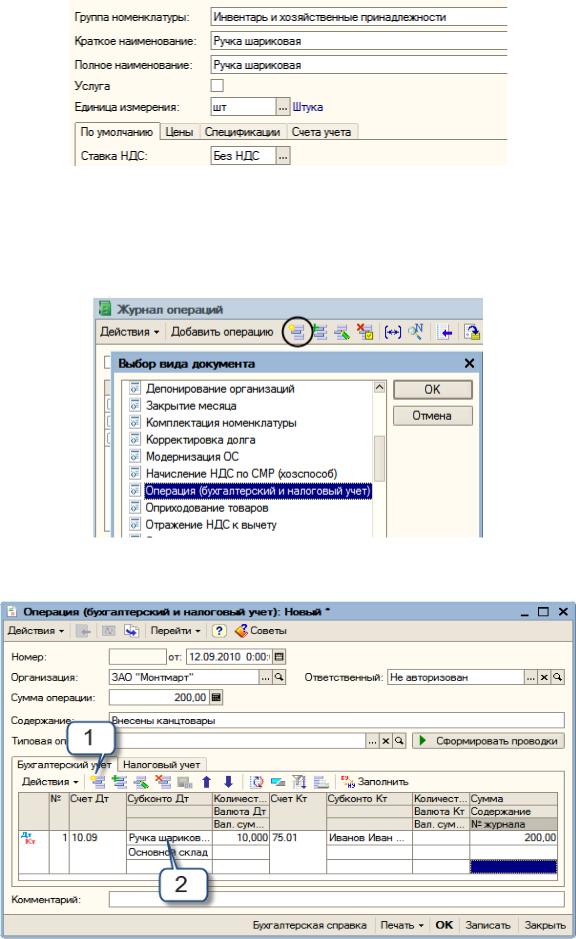
Рис. 4.1. Номенклатура
Так как ситуация вклада в УК не типовая, то операция оформляется вручную. Для этого необходимо (рис. 4.2):
Операции – Журнал операций – Выбрать свою Организацию – «Добавить (Ins)» - выбрать Операция (бухгалтерский и налоговый учет)
Рис. 4.2. Журнал операций Теперь отразим вклад учредителя Иванова И.И. в уставный капитал (рис. 4.3).
Рис. 4.3. Операция
26
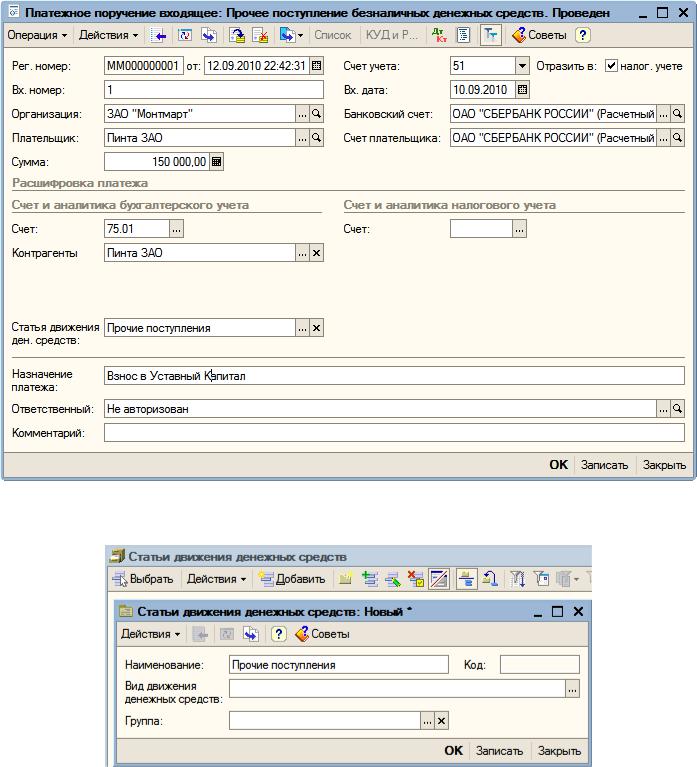
2.Внесена часть уставного капитала учредителем ЗАО «Пинта» на расчетный счет предприятия (по выписке банка).
Выполнение: В программе поступление денег на расчетный счет оформляется документом «Платежное поручение входящее», с видом операции «Прочие поступления безналичных средств» (рис. 4.4).
Банк – Платежное поручение входящее – «Добавить» – выбрать вид операции «Прочие поступления безналичных средств» – Заполнить необходимые поля.
Рис. 4.4. Платежное поручение входящее Так как статьи «Прочие поступления» может не быть, создайте её (рис. 4.5).
Рис. 4.5. Создание новой статьи денежных средств
27
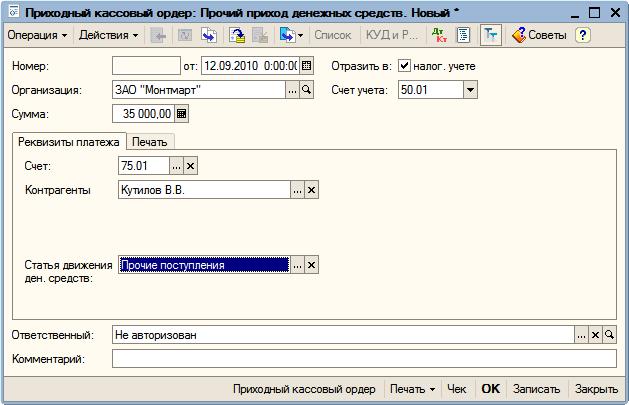
3.Получены от учредителя Кутилова В.В. наличные в качестве взноса в уставный капитал в соответствии с учредительными документами (ПКО №01).
Выполнение: Внесение наличных в кассу оформляется документом «Приходный кассовый ордер» (рис. 4.6).
Касса – Приходный кассовый ордер – «Добавить» – «Прочий приход денежных средств» – заполним необходимые поля.
Рис. 4.6. Приходный кассовый ордер
Далее на закладке «Печать» заполним поле «Основание» - напишем «Взнос в
УК».
В любом документе можно проверить сформированные проводки, не закрывая его, для этого необходимо сначала провести документ, нажав кнопку  «Провести», а затем
«Провести», а затем  «Результат проведения документа».
«Результат проведения документа».
4.Внесено из кассы на расчетный счет предприятия 15000 руб. (РКО №1, квитанция к объявлению на взнос наличными)
Выполнение: Внесение денежных средств из кассы на расчетный счет оформляется документом «Расходный кассовый ордер» (рис. 4.7).
Касса – Расходный кассовый ордер – «Добавить» – «Взнос наличными в банк»
28
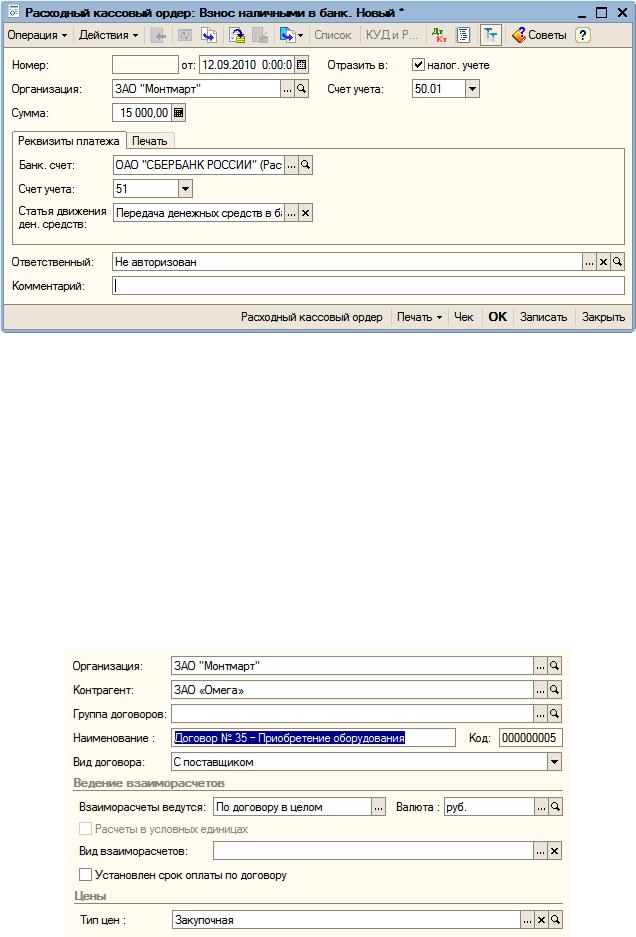
Рис. 4.7. Расходный кассовый ордер
Далее на закладке «Печать» заполним поле «Основание»: «Взнос наличными в
банк»
5.Приобретен у фирмы ЗАО «Омега» в соответствии с накладной № 35 от 10.09.2010 и счету-фактуре № 35 от 10.09.2010 станок стоимостью 84200 руб. (НДС – 15156 руб.) и доставлен за 5000 рублей (НДС 900 руб.)
Приобретение основного средства за плату в программе оформляется документом «Поступление товаров и услуг» с видом операции «Оборудование». В данном случае помимо оборудования будет предоставлена услуга, которая войдет в конечную стоимость основного средства.
Покупка – Поступление товаров и услуг – «Добавить»
Введем дату документа, контрагента «Омега» и договор. Добавим новый договор с наименованием «Договор № 35 – Приобретение оборудования» (рис. 4.8).
Рис. 4.8. Договор
29
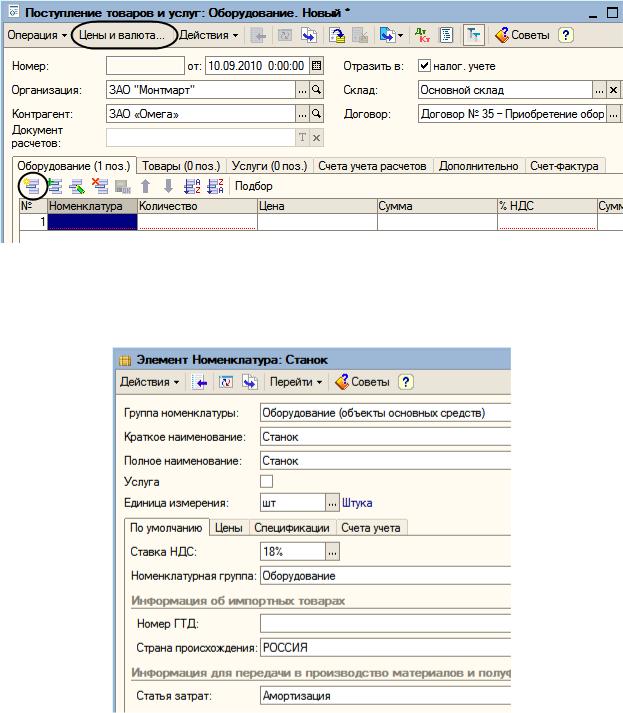
Перед оформлением табличной части документа обратить внимание на вариант расчета НДС, который в любом документе отражается в правой нижней части экранной формы. В нашем задании вариант расчета НДС «сверху». Чтобы изменить вариант расчета НДС, необходимо нажать кнопку «Цены и валюта» на панели инструментов документа. В открывшемся окне, сбросить «флажок» Сумма вкл. НДС (рис. 4.9).
Рис. 4.9. Поступление товаров и услуг
Чтобы заполнить закладку «Оборудование», нажать кнопку «Добавить» на панели инструментов вкладки. В новой строке ячейка «Номенклатура», нажать  , добавим группу «Оборудование (объекты основных средств)» сведения о станке (рис. 4.10).
, добавим группу «Оборудование (объекты основных средств)» сведения о станке (рис. 4.10).
Рис. 4.10. Номенклатура
Нажать кнопку ОК в карточке станка и подставить его в документ. Ввести количество 1 и цену 84200. После нажатия Enter программа высчитает НДС (рис. 4.11).
Перейдите на вкладку услуги и нажмите «Добавить» и создайте в номенклатуре в группе «Услуги» услугу «Доставка оборудования» (рис. 4.9)
30
